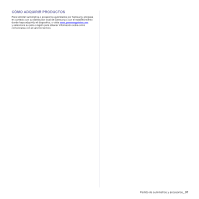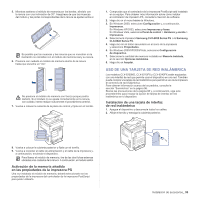Samsung CLX 6210FX User Manual (SPANISH) - Page 102
Configuración del disco duro en las propiedades de la impresora
 |
UPC - 635753721072
View all Samsung CLX 6210FX manuals
Add to My Manuals
Save this manual to your list of manuals |
Page 102 highlights
5. Fije los tornillos provistos por el fabricante del disco duro. 6. Vuelva a colocar la cubierta de la placa de control y fíjela con el tornillo. 7. Vuelva a colocar la cubierta posterior y fíjela con el tornillo. 8. Vuelva a conectar el cable de alimentación y el cable de la impresora y, a continuación, encienda el dispositivo. 9. Imprima una página de configuración desde el panel de control para comprobar si el disco duro está instalado correctamente. Consulte la página 66. Configuración del disco duro en las propiedades de la impresora Una vez instalado el disco duro, debe seleccionarlo en las propiedades de la impresora para poder utilizarlo. Siga los pasos que aparecen a continuación: 1. Haga clic en el menú Inicio de Windows. 2. En Windows 2000, seleccione Configuración y, a continuación, Impresoras. En Windows XP/2003, seleccione Impresoras y faxes. En Windows Vista, seleccione Panel de control > Hardware y sonido > Impresoras. 3. Seleccione la impresora Samsung CLX-6200 Series o el icono de la impresora CLX-6240 Series o la impresora Samsung CLX-6200 Series PS o el icono de la impresora Samsung CLX-6240 Series PS. 4. Haga clic con el botón secundario en el icono de la impresora y seleccione Propiedades. • Samsung CLX-6200 Series o CLX-6240 Series: Haga clic en la ficha Impresora y luego compruebe Unidad de disco duro opcional. • Samsung CLX-6200 Series PS o Samsung CLX-6240 Series PS: Haga clic en la ficha Opciones de dispositivo o Configuración de dispositivo y configure la opción Unidad de disco duro opcional en Instalada. 5. Haga clic en Aceptar. 102 _Instalación de accesorios Impresión con el disco duro opcional Una vez instalado el disco duro opcional, puede utilizar funciones de impresión avanzadas, tales como almacenar o poner en cola un trabajo de impresión en el disco duro, revisar un trabajo y especificar la impresión de un trabajo privado en la ventana de propiedades de la impresora. Una vez que haya almacenado archivos en el disco duro, podrá volver a imprimir o eliminar fácilmente los archivos almacenados utilizando el panel de control de la impresora. Almacenamiento de un trabajo Puede almacenar trabajos en el disco duro instalado. 1. Abra el archivo que desee almacenar. 2. Seleccione Imprimir en el menú Archivo. Aparecerá la ventana Imprimir. 3. Haga clic en Propiedades. Si aparece Configurar, Imprimir u Opciones, haga clic en este botón en su lugar. 4. Haga clic en la ficha Opciones adicionales y, a continuación, en Configuración del trabajo. 5. Seleccione el modo de impresión deseado de la lista desplegable. • Normal: Imprime en modo normal. • Prueba: Imprime el primer archivo y, tras una pausa, imprime el siguiente. • Confidencial: Almacena los archivos y los protege con una contraseña. • Guardar: Almacena el archivo en el disco duro. • Spool: Coloca el archivo en cola en el disco duro y lo imprime desde la cola del disco duro. • Program. de impresión: Imprime el archivo a una hora determinada. 6. Introduzca el nombre de usuario y el nombre de archivo. 7. Haga clic en Aceptar hasta que aparezca la ventana Imprimir. 8. Haga clic en Aceptar o Imprimir para empezar a imprimir. Impresión de un trabajo almacenado Puede imprimir trabajos almacenados en el disco duro. 1. Pulse Menú (Menu) ( ) hasta que aparezca Conf. sistema en la línea inferior de la pantalla y pulse OK (OK). 2. Pulse OK (OK) cuando aparezca Gest. trab. 3. Pulse la flecha derecha/izquierda hasta que aparezca Guardar trab. y pulse OK (OK). 4. Pulse la flecha derecha/izquierda hasta que aparezca el nombre de usuario y el nombre de archivo deseados y pulse OK (OK). 5. Si el archivo seleccionado es un trabajo de impresión confidencial, introduzca la contraseña de cuatro dígitos especificada. Pulse la flecha derecha/izquierda para introducir el primer dígito y pulse OK (OK). El cursor se desplazará automáticamente al siguiente dígito. Introduzca el segundo, el tercero y el cuarto dígito de la misma manera. 6. Cuando aparezca Imprimir, pulse OK (OK). Si introduce una contraseña incorrecta, aparecerá Contr. invalida. Vuelva a introducir la contraseña correcta. 7. Pulse la flecha derecha/izquierda hasta que aparezca la cantidad de copias que desee y pulse OK (OK). 8. Pulse OK (OK). Comenzará la impresión. Eliminación de un trabajo almacenado Puede eliminar trabajos almacenados actualmente en el disco duro. 1. Pulse Menú (Menu) ( ) hasta que aparezca Conf. sistema en la línea inferior de la pantalla y pulse OK (OK). 2. Pulse OK (OK) cuando aparezca Gest. trab.